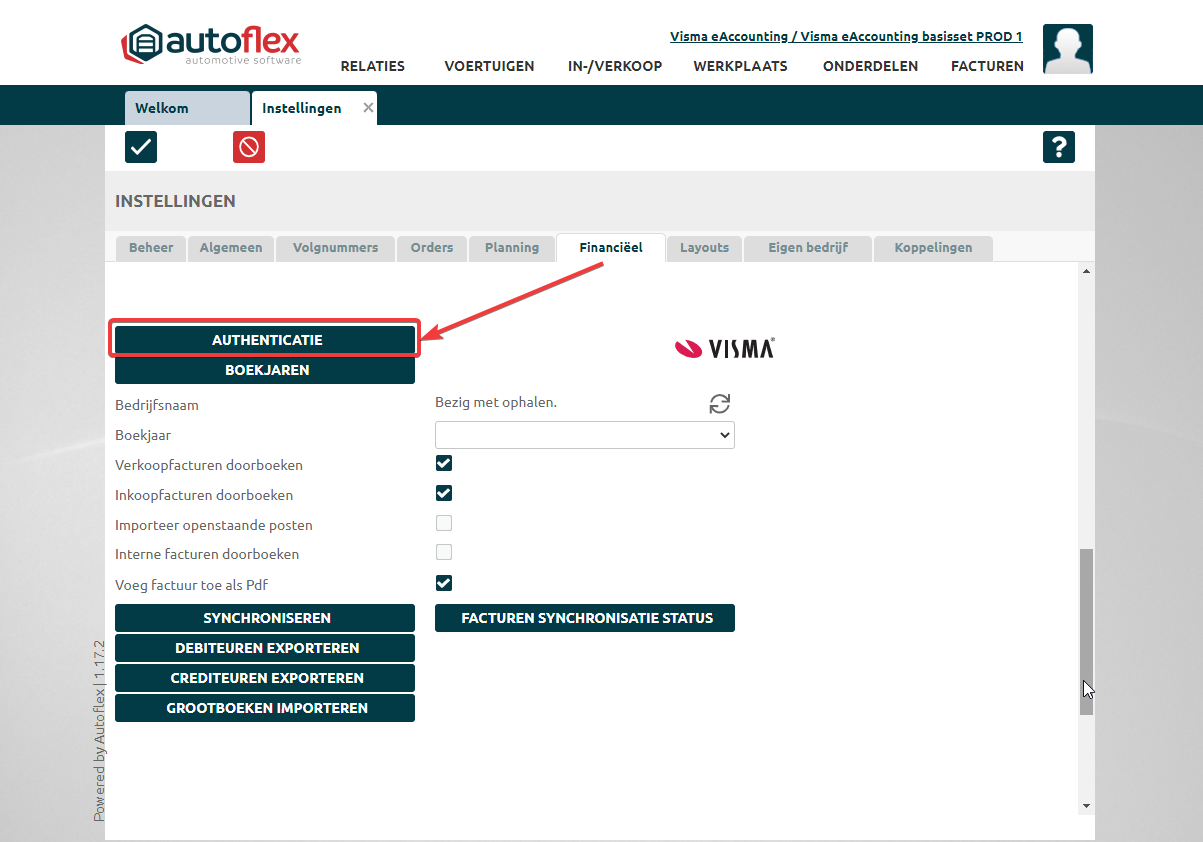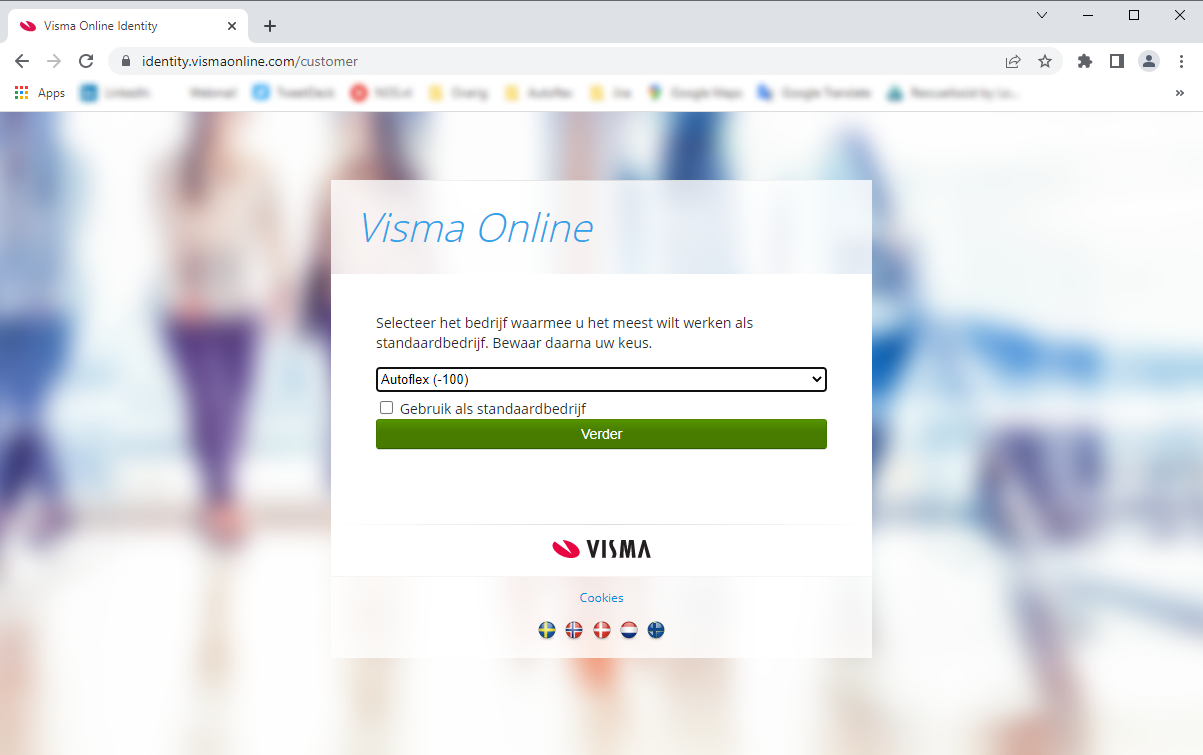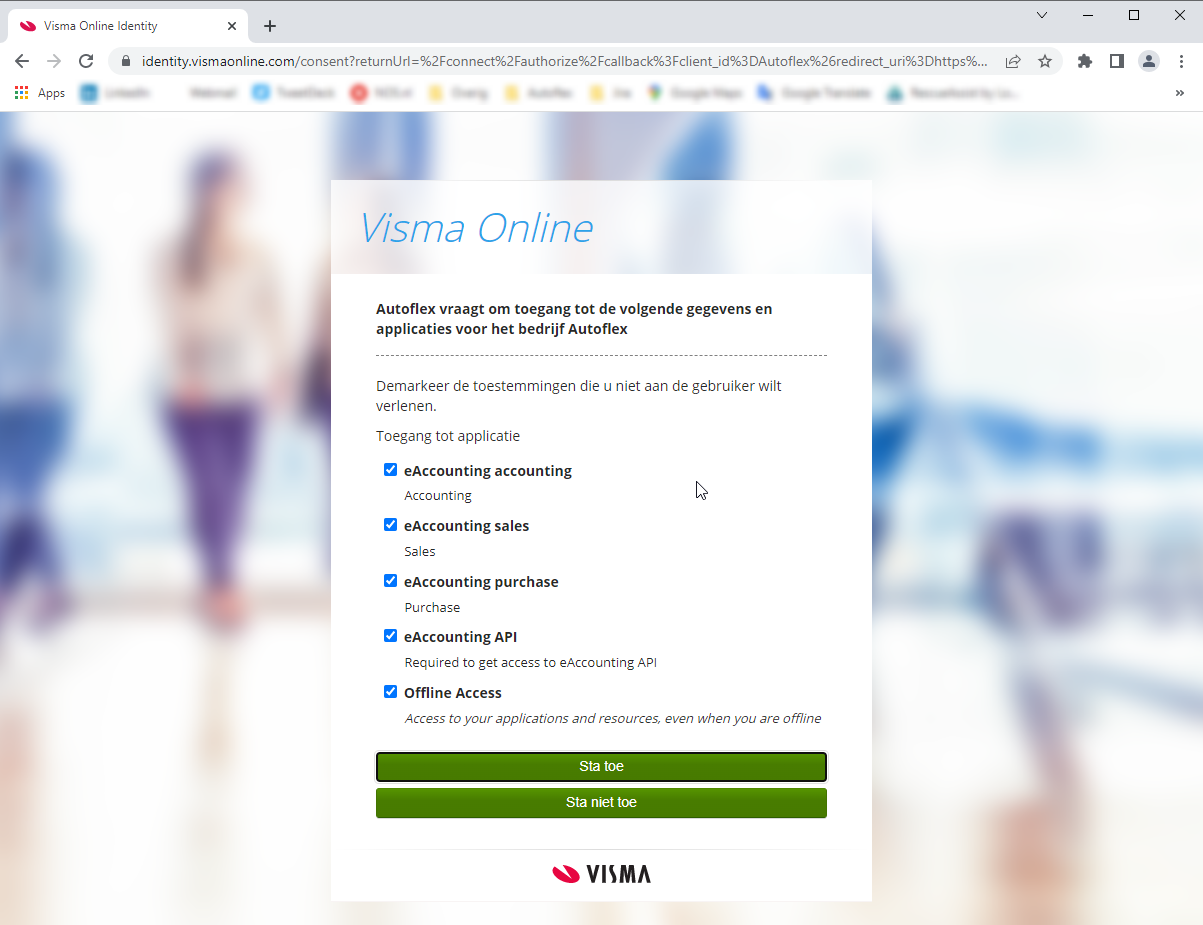Koppeling eAccounting
Koppelen met boekhoudpakket eAccounting, hoe werkt dat? Hoe stel ik de koppeling in voor eAcounting?
Authenticatie eAccounting
Tijdens de installatie van Autoflex is de koppeling met eAccounting gemaakt. Voor het maken van de koppeling met eAccounting moet er geauthentiseerd worden. Als dit opnieuw gedaan moet worden moeten onderstaande stappen worden uitgevoerd:
Ga eerst naar de Instellingen van Autoflex. Dit doe je door op je persoonlijke icoon te klikken en vervolgens op Instellingen.
Selecteer daar het tabblad Financiëel.
Scroll in dit tabblad naar beneden tot dat je onderstaand screenshot ziet
Klik vervolgens op de knop 'Authenticatie' Je krijgt nu het inlogscherm van Vismaonline te zien. Hier moet je inloggen met jouw eAccounting gegevens. |
|
|
Nadat je op 'Sta toe' hebt geklikt, kom je terug in Autoflex en is jouw koppeling met eAccounting opnieuw geauthentiseerd en kunnen jouw facturen weer worden gesynchroniseerd.
Instellen koppeling eAccounting
LET OP
Bij eAccounting zijn de instelling anders dan in de overige boekhoudpakketten! Het gaat specifiek om de:
Betalingscondities (Factuurdatum + 0 dagen)
BTW codes
Houd hier rekening mee en controleer dit in het boekhoudsysteem
Via het tabblad Financieel in het instellingenscherm kan de koppeling met eAccounting ingesteld worden.
Vul de velden voor het inloggen in en voer de code van de administratie in waarin geboekt moet worden.
Vink de verschillende opties aan om door te boeken.
Voer de dagboekcodes in voor de verschillende facturen.
Voor de werkplaats en autofacturen moet een dagboek van het type "verkoop" worden ingevoerd.
Voor de inkoop facturen moet een dagboek van het type "inkoop" worden ingevoerd.
Voor de interne facturen moet een dagboek van het type "memoriaal" worden ingevoerd.De BTW codes en het grootboekrekeningschema in eAccounting moeten gelijk zijn aan Autoflex10.
Omdat Autoflex10 de facturen altijd exclusief BTW aanbiedt moeten de BTW codes in eAccounting van het type exclusief zijn. Ook kunnen BTW codes voor zowel inkoop als verkoop worden gebruikt dus het soort transactie in eAccounting moet op “beide” staan. Let ook op dat de aangiftevakken juist zijn aangegeven voor zowel verkoop als inkoop indien van toepassing.
Als je al gebruik maakt van eAccounting, kan je via de knoppen om te importeren op het instellingen scherm het grootboekrekeningschema, de debiteuren en crediteuren importeren.
Ook kun je via het instellingen scherm Grootboekrekeningschema debiteuren en Crediteuren exporteren naar eAccounting.
Na het importeren van het rekeningschema is het belangrijk om de omzetgroepen en BTW codes na te lopen in Autoflex10.
Facturen doorboeken
Het doorboeken van facturen doe je via menu Facturen > Boekhouding (hiervoor met de optie Administratie aangevinkt staan bij jouw personeelsgegevens).
Als je voor de optie boekhouding kiest wordt het scherm getoond met de door te boeken facturen.
Hier wordt in verschillende koppen getoond wat er door geboekt gaat worden. Er staat tussen haakjes hoeveel facturen van de verschillende facturen er door geboekt worden.
Door op de kop te klikken wordt er in detail getoond welke facturen er door geboekt worden.
In deze weergave kan er ook gekozen worden om een aantal facturen niet door te boeken door de selectie vinkjes uit te vinken.
Door op de knop "synchroniseren" te klikken worden de facturen en de debiteuren en crediteuren die gebruikt zijn bij de facturen, door geboekt naar eAccounting.
Als het synchroniseren is afgerond, wordt het resultaat van de synchronisatie getoond. Mochten er fouten zijn ontstaan tijdens de synchronisatie wordt dit in een log weergegeven.
Deze problemen zullen dan eerst moeten worden opgelost voordat de factuur zal worden geaccepteerd door eAccounting.
Als de factuur is geaccepteerd door eAccounting, zal deze niet nogmaals worden aangeboden bij een volgende synchronisatie.
Als er voor gekozen is om openstaande posten terug te lezen, worden de openstaande posten van facturen in eAccounting terug gelezen.
Handmatig facturen klaar zetten om door te boeken:
Het kan voorkomen dat er handmatig facturen klaar moeten worden gezet om door te boeken.
Autoflex10 zal standaard als een factuur gemaakt is deze klaar zetten om door geboekt te worden.
Als deze factuur al is door geboekt en deze moet opnieuw worden door geboekt kan dit door op de detail van de factuur het aanvinkveld "Door te boeken" aan en "Door geboekt" uit te zetten.
Dit kan ook voor een reeks facturen worden gedaan door in het tabblad financieel van het scherm instellingen de knop door te boeken te gebruiken. Hier kan worden gekozen om facturen klaar te zetten om door te boeken of juist niet klaar te zetten om door geboekt te worden. Dit kan met name handig zijn als je al een tijd met Autoflex10 werkt en nu pas met de koppeling met eAccounting gaat werken. In dat geval wil je niet de facturen doorboeken die al handmatig in eAccounting zijn geboekt.
* Als je beschikt over meerdere administraties in eAccounting en je hebt een standaard administratie geselecteerd, dan zal altijd in de administratie die gekozen is al standaard worden geboekt. Door geen standaard administratie te selecteren kan tijdens de autorisatie procedure de administratie worden gekozen waarin geboekt moet worden.
Gerelateerde artikelen